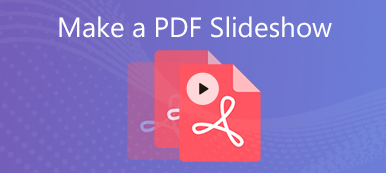PDF, belgeleri biçim ve metin yerine kilitlenmiş olarak kaydetmenin harika bir yoludur. Bununla birlikte, bir PDF dosyasını düzenleme konusunda size sert bir çizgi çeker, örneğin, kırpma.
Eğer istersen PDF dosyasını kırp tek tip bir format, imzanın kaldırılması, dosyanın yeniden boyutlandırılması veya diğer nedenlerle, PDF kırpıcı Yardım için.
Özel bir teknoloji bilgisi gerekmez. Yapmanız gereken, aşağıdaki adım adım kılavuzu takip etmektir.
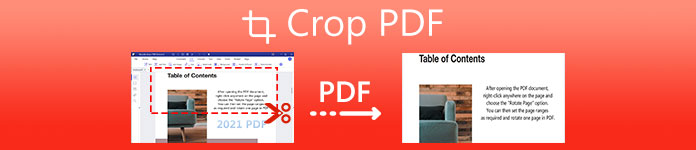
- Bölüm 1. Adobe Acrobat Pro ile PDF Dosyası Nasıl Kırpılır
- Bölüm 2. Çevrimiçi PDF Kırpma Araçları ile PDF Sayfalarını Nasıl Kırpabilirsiniz?
- Bölüm 3. PDF Dosyasını Kırpma Hakkında SSS
Bölüm 1. Adobe Acrobat Pro ile PDF Dosyası Nasıl Kırpılır
Görünür sayfa alanını Adobe Acrobat Pro'nun ücretli hizmetleriyle ayarlayabilirsiniz.
Yeniden boyutlandırmak istediğiniz PDF dosyasını Adobe Acrobat Pro'da açın, Tools menüden ve tıklayın Düzenle PDF araç setini açmak için.
Tıkla Sayfaları kırpın.
Kırpmak istediğiniz sayfada bir dikdörtgeni sürükleyin ve istediğiniz PDF sayfasını yeniden boyutlandırmak için köşe tutamaçlarını sürükleyin.
Kırpma dikdörtgenini çift tıklayın, ardından Sayfa Kutularını Ayarla iletişim kutusu görünür, bu da sayfanın kırpılacağı anlamına gelir. Tıklayın OK Kırpmayı onaylamak veya kırpma alanını geçersiz kılarak yeni seçimler yapmak için.
Bir PDF sayfasını tek tek kırpmak için yukarıdaki işlemleri izleyin. Alternatif olarak, tüm PDF sayfalarını aynı kırpma boyutunda kırpmak için, sayfa aralığını ayarlamanız veya Türkiye altında Sayfa Aralığı.
Bir PDF dosyasını kırpmak dosya boyutunu azaltmaz çünkü bilgiler yalnızca gizlidir, Adobe Acrobat Pro'da atılmaz. Burada öğrenin bir PDF dosyasını daha küçük bir boyuta sıkıştırın.
Bölüm 2. Çevrimiçi PDF Kırpma Araçları ile PDF Sayfalarını Nasıl Kırpabilirsiniz?
Adobe Acrobat Pro satın almak için biraz dolar harcamayı planlamıyorsanız, bu bölüm tam size göre.
PDF tuval boyutunu değiştirebilen ve kenar boşluklarını kesebilen çeşitli çevrimiçi PDF kırpma araçları vardır. En önemlisi, kullanmakta serbesttirler. Adobe Acrobat olmadan, ücretsiz PDF kırpıcılarla bir PDF dosyasını çevrimiçi olarak kolayca kırpabilirsiniz.
PDF Kırpma Araçları Çevrimiçi
Sejda Kırpma PDF Çevrimiçi
Sejda, ücretsiz bir çevrimiçi PDF yönetim aracıdır. PDF sıkıştırma, PDF dönüştürme, PDF birleştirme, PDF kırpma ve daha fazlası gibi hemen hemen tüm düzenleme araçlarını sunar.
200 sayfaya veya 50MB'ye kadar PDF dosyası sayfaları ve saatte 3 görev için ücretsiz hizmetler sunar.

AvePDF Kırpma PDF
Sejda'ya benzer şekilde, AvePDF başka bir ücretsiz çevrimiçi PDF yöneticisidir. Maksimum dosya boyutu 500MB olan bir PDF dosyasını kırpar. PDF dosyanız ister yerel olarak Windows veya Mac bilgisayarda depolanmış olsun, ister Dropbox ve Google Drive gibi bulut hizmetlerinde saklansın, PDF dosyasını kolayca kırpabilir.
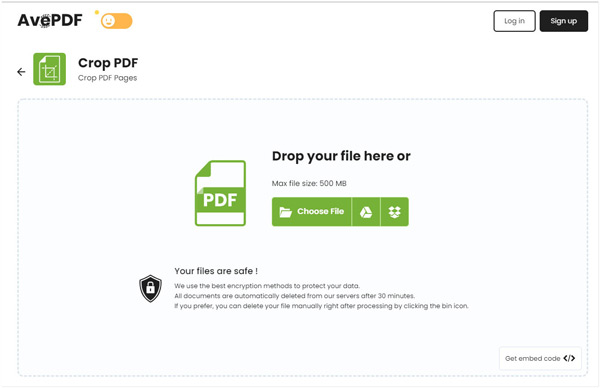
PDFŞeker Kırpma PDF
PDFCandy, PDF'yi kırpmak için Sejda benzeri bir yazılımdır. Yalnızca Windows, Mac, Linux üzerinde çalışmakla kalmaz, aynı zamanda iOS ve Android'i de destekler. Bu PDF makası, belirli bir sayfa seçilmeden bir PDF dosyasındaki tüm sayfaların parçalarını keser.
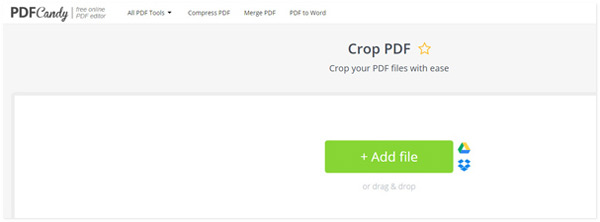
DeftPDF Kırpma PDF Aracı
DeftPDF, başka bir çevrimiçi PDF kırpma seçeneğidir. PDF kenar boşluklarını kırpmak ve küçültmek ve kırparak PDF sayfa boyutunu değiştirmek ücretsizdir. Tüm PDF belgesini ve sayfaları ayrı ayrı kırpabilir.
Ancak, maksimum PDF dosya boyutu 50MB ile sınırlıdır ve büyük dosya boyutunu küçültmeniz gerekir. bir PDF sıkıştırıcı yüklemeden önce.
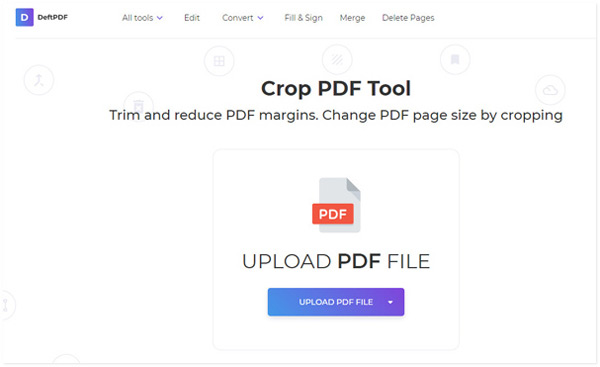
EasyPDF
EasePDF ayrıca ücretsiz bir çevrimiçi PDF yeniden boyutlandırma aracıdır. Bir PDF dosyasını kopyalamak kolay ve hızlıdır. Daha fazla PDF dosyası yüklemek ve tüm sayfaları tek seferde kırpmak için toplu kırpmayı destekler. Diğer ücretsiz çevrimiçi PDF kırpıcılarla karşılaştırıldığında, bu araç herhangi bir boyut veya dosya numarası sınırı olmaksızın% 100 ücretsizdir.
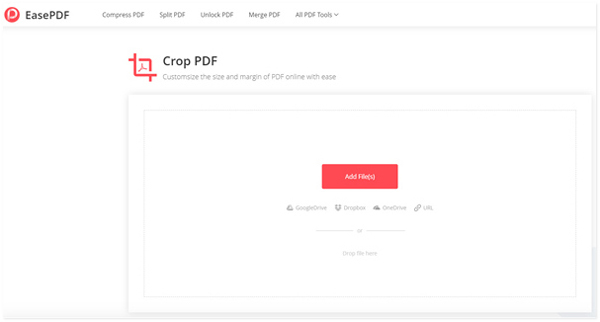
Çevrimiçi PDF Dosyası Nasıl Kırpılır
Yukarıdaki PDF dosyası kırpıcıları, kenar boşluklarını veya imzaları kaldırmak için PDF dosyanızı yeniden boyutlandırmanıza yardımcı olabilir. Burada, bir PDF dosyasını nasıl kırpacağınızı göstermek için Sejda'yı örnek olarak alacağız.
Bu ücretsiz çevrimiçi PDF kırpıcıyı (https://www.sejda.com/crop-pdf) tarayıcınızda Windows veya Mac bilgisayarda açın.
Bilgisayarınızdan bir PDF dosyasını sürükleyip bırakın veya bulut hizmetinizden açın.

Kırpma seçeneğini seçin Otomatik, Otomatik maksimum kırpmaya da Sayfaları önizleyin ve seçin İstediğiniz.
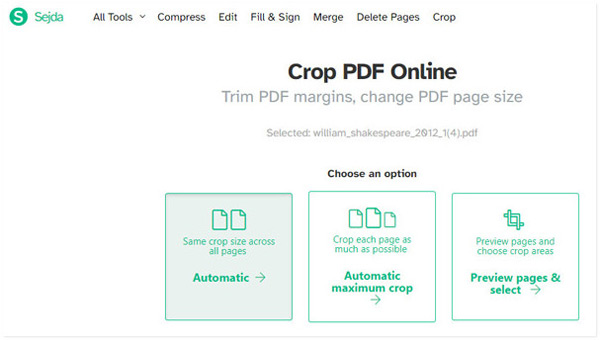
Daha sonra bir PDF dosyasının ilk 30 sayfası şu şekilde görüntülenecektir: Harmanlanmış, Sayfa sayfa or Tek çift istediğiniz gibi.
Kırpma alanını onaylamak ve tek bir sayfa için kırpma boyutunu ayarlamak için dikdörtgeni sürükleyin.
Son olarak, PDF'yi kırp PDF dosyasını kırpmaya başlamak için düğmesine ve İndir İşlem tamamlandıktan sonra bilgisayarınıza kaydetmek için düğmesine basın.
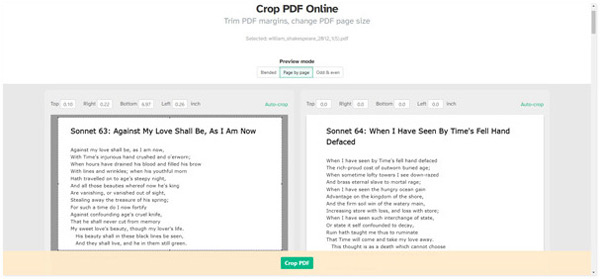
Bundan sonra, kırpılmış PDF dosyasını bilgisayarda açabilir veya iPad'e aktar iPhone okumak için.
Bölüm 3. PDF Dosyasını Kırpma Hakkında SSS
Google'ın bir PDF editörü var mı?
Hayır. Google Drive herhangi bir PDF düzenleme sunmaz ve bir PDF düzenini değiştiremezsiniz. Bir PDF metnini düzenlemek veya biçimini değiştirmek için, daha fazla düzenleme için PDF'yi Word'e dönüştürmeniz gerekir. PDF'den Word'e çevirici.
Adobe Acrobat'ı ücretsiz edinebilir miyim?
Adobe Acrobat, ücretsiz bir deneme sürümü sunar. Bununla birlikte, programın en son sürümünü tüm işlevlerle birlikte kullanabilirsiniz. Ücretsiz deneme sürümünün süresi dolduktan sonra, tüm işlevlerden yararlanmak için profesyonel sürümüne yükseltmelisiniz.
Çevrimiçi PDF araçları güvenli midir?
Kırpma için gizli bir PDF dosyasını çevrimiçi olarak yüklemek güvenli görünmüyor. Ancak bu çevrimiçi PDF kopyalayıcıları, yüklenen PDF dosyasını saatler içinde sileceklerini iddia ediyor. Çevrimiçi olarak önemli bir PDF dosyasını kırpmadan önce iki kez düşünmelisiniz.
Sonuç
PDF dosyası sayfalarını kırpmanız için çeşitli nedenler vardır. Bu gönderi, bir PDF dosyasını PDF kırpma yazılımı ile yeniden boyutlandırmanın bazı kolay yollarını paylaşıyor. Sayfayı bilgisayarınızda kırpmak için Adobe Acrobat Pro'nun ücretli hizmetini kullanabilirsiniz. Alternatif olarak, bir PDF dosyasının parçalarını ücretsiz kırpıcılarla kesmek için PDF dosyasını çevrimiçi olarak yükleyebilirsiniz.
Hangi yolu seçerseniz seçin, içinde gizli bilgiler bulunan önemli PDF dosyalarınıza dikkat etmelisiniz.
Bir PDF dosyasını kırpmak için başka önerilen çözümleriniz var mı?
Yorumlarınızı aşağıya bırakarak bize bildirin.